LS210D0201Gを購入する
上記のリンクはアフィリエイトを使用しています。
それ以外のリンクには使用していません。
「iphone」でアクセスする
「wifi」の接続設定は完了しているものとします。
「LinkStation」は起動しているものといたします。
下記のアプリケーションの名前をタップしてインストールしてください。
「SP Navigator」「QRコード」
「WebAccessi」「QRコード」
「WebAccess/iPad」「QRコード」
「SP Navigater」のアプリをタップして起動します。
「LS210D0201G」が起動します。
(NASが複数ある場合は必要な本体を選んでください)
↓
「WEB設定画面を開く」をタップします
↓
「管理者パスワードの変更」の画面にて新しいパスワードを設定します。
パスワード入力後は「設定」をタップします。
↓
タイムゾーンの設定は「次へ」をタップしてください。
↓
初期設定が完了しました。「OK」をタップしてください。
↓
「SP Navigater」に戻ってください。
↓
「設定ナビ」をタップしてください。
↓
「ユーザー名」と「パスワード」を入れて「Done」をタップし「次へ」をタップ。
↓
「パスワード」を入れて「Done」をタップし「次へ」をタップ。
↓
外出先からアクセスするための名前BuffoNAS.comを設定します。「ユーザー名」など好きな文字を入れて「設定実行」をタップ
↓
「設定完了」が出るまで少し時間がかかります。
「設定完了」が出たら「WebAccessを開く」をタップ。
↓
「NAS情報を登録しました」の画面が出たら「OK」をタップ。
↓
「LS210D0201G」をタップする
↓
フォルダが表示されます
設定方法を動画で見たい方は下記のリンクよりご覧ください。
【動画】LinkStation かんたん接続ガイド iPhone編
「Android」でアクセスする
下記のURLよりアプリをダウンロードしてください
https://www.buffalo.jp/contents/topics/special/webaccess_a/
スポンサーリンク
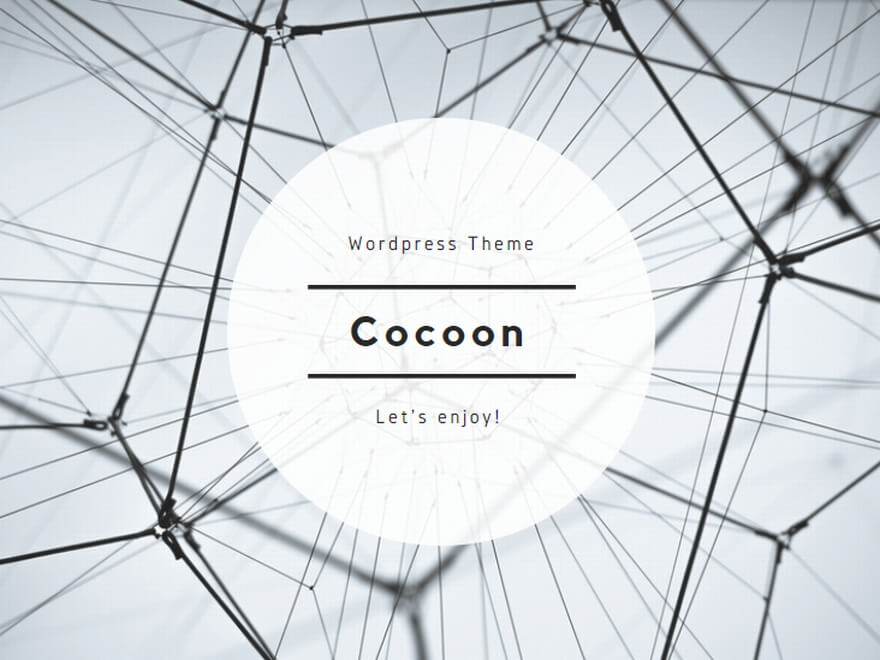



コメント